Zelfstudie: Azure Database for PostgreSQL bewaken en afstemmen - enkele server
VAN TOEPASSING OP: Azure Database for PostgreSQL - enkele server
Azure Database for PostgreSQL - enkele server
Belangrijk
Azure Database for PostgreSQL - Enkele server bevindt zich op het buitengebruikstellingspad. We raden u ten zeerste aan om een upgrade uit te voeren naar Azure Database for PostgreSQL - Flexible Server. Zie Wat gebeurt er met Azure Database for PostgreSQL Enkele server voor meer informatie over migreren naar Azure Database for PostgreSQL - Flexible Server.
Azure Database for PostgreSQL bevat functies die u helpen om inzicht te krijgen in de prestaties van uw server en om deze te verbeteren. In deze zelfstudie leert u het volgende:
- Het verzamelen van query- en wachtstatistieken inschakelen
- De verzamelde gegevens weergeven en gebruiken
- Queryprestaties en wachtstatistieken na verloop van tijd weergeven
- Een database analyseren om prestatieaanbevelingen op te halen
- Prestatie-aanbevelingen toepassen
Vereisten
U hebt een Azure Database for PostgreSQL-server met PostgreSQL versie 9.6 of 10 nodig. U kunt de stappen in de zelfstudie Maken volgen als u een server wilt maken.
Belangrijk
Query Store, Query Performance Insight en Prestatieaanbeveling bevinden zich in openbare preview.
Gegevensverzameling inschakelen
Query Store legt de geschiedenis van query's en wachtstatistieken op uw server vast en slaat deze op in de database azure_sys database op uw server. Het is een optionele functie. U schakelt dit als volgt in:
Open de Azure Portal.
Selecteer uw Azure Database for PostgreSQL-server.
Selecteer Serverparameters in de sectie Instellingen van het menu aan de linkerkant.
Stel pg_qs.query_capture_mode in op TOP om queryprestatiegegevens te gaan verzamelen. Stel pgms_wait_sampling.query_capture_mode in op ALLE om wachtstatistieken te gaan verzamelen. Opslaan.
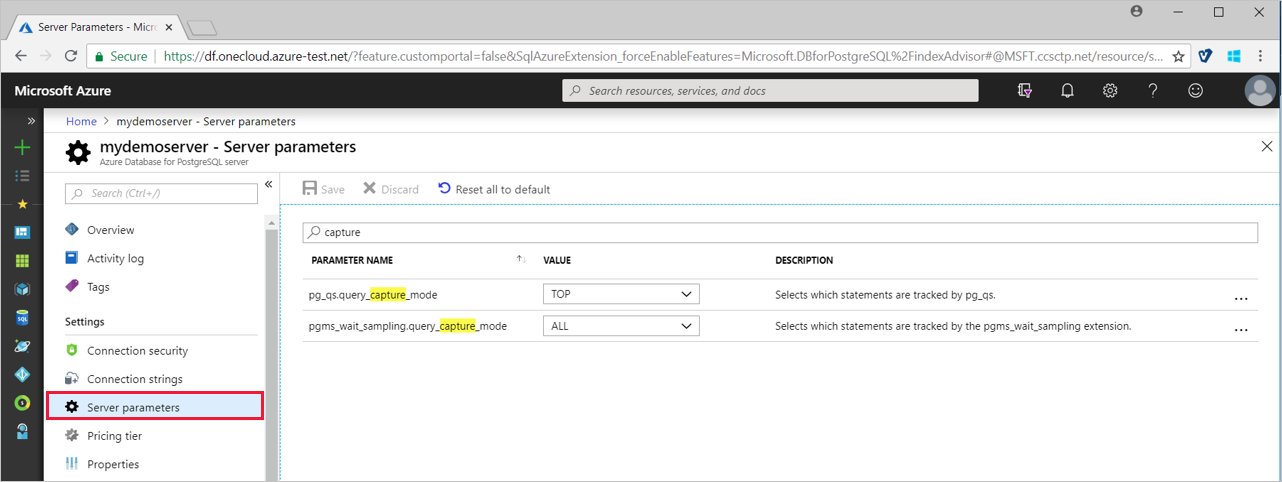
Wacht 20 minuten tot de eerste batch met gegevens is vastgelegd in database azure_sys.
Prestatie-inzichten
De weergave Query Performance Insight in de Azure Portal toont visualisaties van belangrijke informatie uit de Query Store.
Selecteer op de portalpagina van uw Azure Database for PostgreSQL-server de optie Query Performance Insight in de sectie Ondersteuning en probleemoplossing van het menu aan de linkerkant.
Op het tabblad Langlopende query's ziet u de top 5 query's op de gemiddelde duur per uitvoering, samengevoegd in intervallen van 15 minuten.
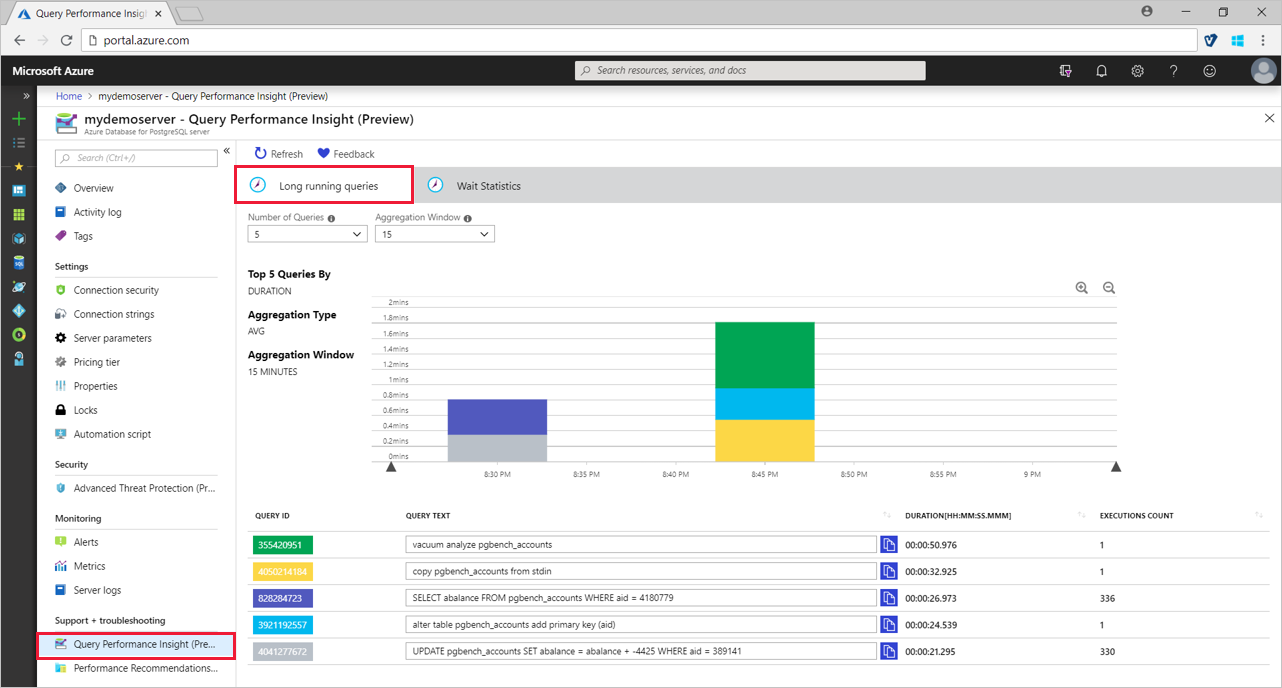
U kunt meer query's weergeven door een optie te selecteren in de vervolgkeuzelijst Aantal query's. Het is mogelijk dat de grafiekkleuren voor een specifieke query-id verschillen wanneer u dit doet.
U kunt de grafiek selecteren en slepen om een bepaald tijdvenster te beperken.
Gebruik de pictogrammen Inzoomen/Uitzoomen als u respectievelijk een kortere of langere periode wilt weergeven.
Bekijk de tabel onder de grafiek voor meer informatie over de langlopende query's in dat tijdvenster.
Selecteer het tabblad Wachtstatistieken om de bijbehorende visualisaties voor wachttijden in de server weer te geven.
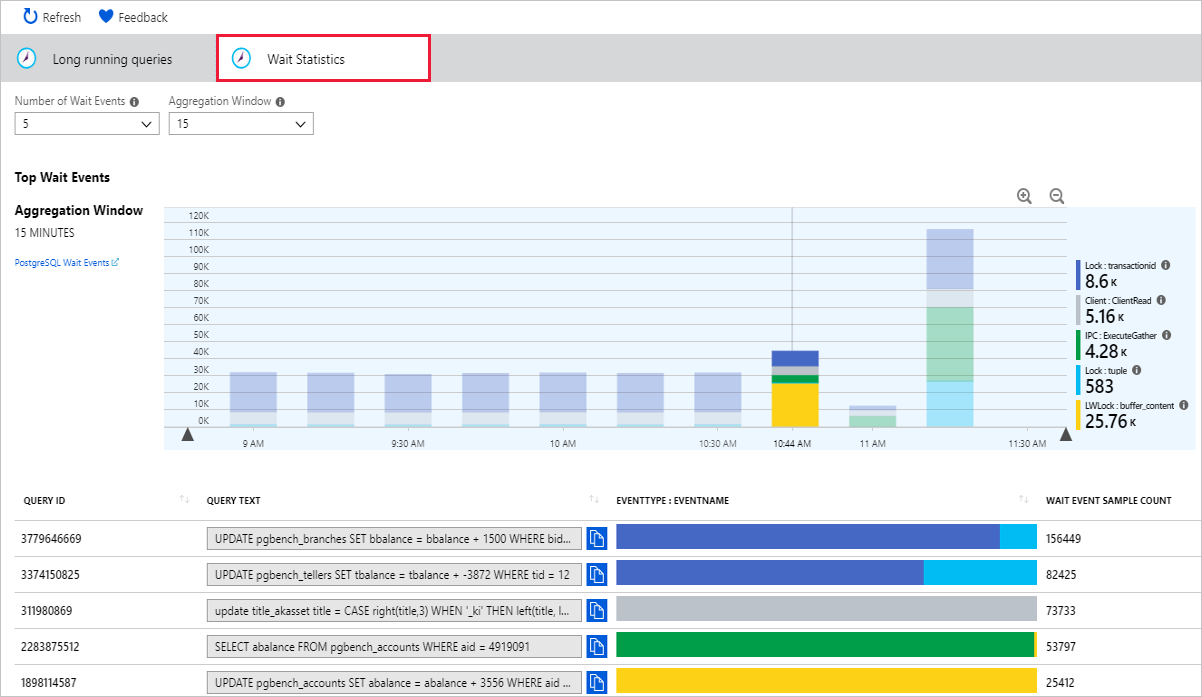
Aanbevelingen voor prestaties
De functie Prestatieaanbevelingen analyseert workloads op de server om indexen te analyseren met de mogelijkheid om prestaties te verbeteren.
Open Prestatieaanbevelingen in de sectie Ondersteuning en probleemoplossing van de menubalk op de Azure Portal-pagina voor uw PostgreSQL-server.

Selecteer Analyseren en kies een database. De analyse wordt hiermee gestart.
Afhankelijk van de workload kan de analyse enkele minuten duren. Wanneer de analyse is voltooid, verschijnt er een melding in de portal.
Het venster Prestatieaanbevelingen toont een lijst met aanbevelingen als deze zijn gevonden.
Een aanbeveling bevat informatie over de relevante Database, Tabel, Kolom en Indexgrootte.
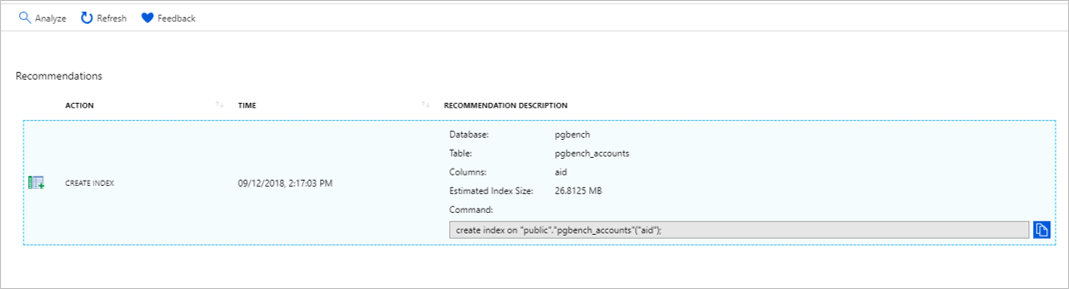
Als u de aanbeveling wilt implementeren, kopieert u de querytekst en voert u deze uit vanaf de gewenste client.
Machtigingen
De machtigingen van Eigenaar of Inzender zijn vereist voor het uitvoeren van analyses met de functie Prestatieaanbevelingen.
Resources opschonen
In de voorgaande stappen hebt u Azure-resources in een resourcegroep gemaakt. Als u deze resources in de toekomst niet nodig denkt te hebben, kunt u de servergroep verwijderen. Druk op de knop verwijderen op de pagina Overzicht voor uw servergroep. Wanneer u hierom wordt gevraagd op een pop-uppagina, bevestigt u de naam van de servergroep en selecteert u de laatste knop Verwijderen .
Volgende stappen
Meer informatie over bewaking en afstemming in Azure Database for PostgreSQL.